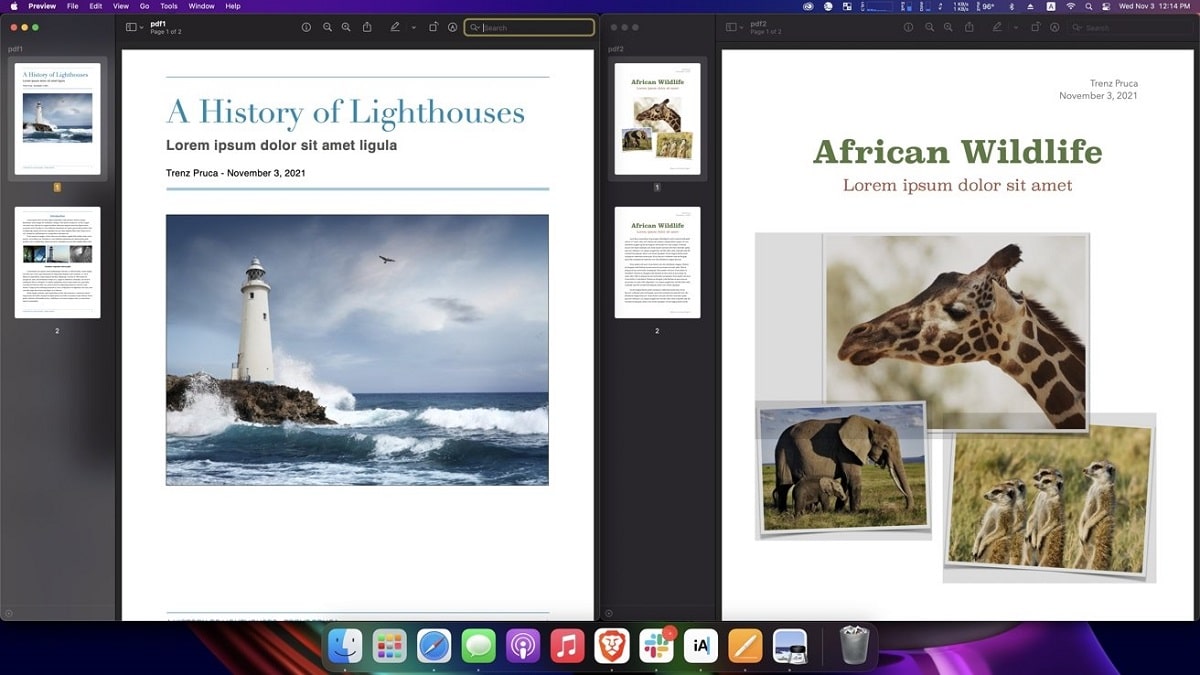
Vis labiau techniniame pasaulyje popieriaus lapai nebenaudojami. ir daroma vis mažiau fotokopijų ir spausdinama vis mažiau dokumentų. Viskas nuskaitoma ir kas neturi skenerio programėlės mobiliajame ar planšetiniame kompiuteryje. Šio nuskaitymo rezultatas paprastai yra PDF dokumentai, kuriuos turime sujungti ir tam nereikia trečiųjų šalių programų, bent jau jei turite naują „MacOS Monterey“.
Kelių PDF failų derinimas ypač naudingas, jei yra keli dokumentai, kuriuos reikia reguliariai siųsti el. paštu. Jei „Mac“ kompiuteryje įdiegta „macOS Monterey“, šią operaciją lengva atlikti naudojant „peržiūros“ funkciją ir Numatytoji „Mac“ PDF peržiūros priemonė.
Atidarome pirmąjį PDF dokumentą peržiūroje ir sulygiuojame kairėje ekrano pusėje. Atminkite, kad peržiūra yra numatytoji PDF failų peržiūros priemonė „MacOS Monterey“, Bet taip pat galime dešiniuoju pelės mygtuku spustelėti PDF failą ir pasirinkti „Atidaryti naudojant“ ir iš ten pasirinkti „Peržiūrėti“. Tai tuo atveju, jei kita programa yra nustatyta kaip numatytoji PDF failų atidarymo programa.
Viršutinėje meniu juostoje spustelėkite „Peržiūrėti“, tada „Miniatiūros«. Dabar pats laikas atidaryti antrąjį dokumentą per peržiūrą ir įdėti jį į dešinę. Viršutinėje meniu juostoje dar kartą spustelėkite „Žiūrėti“, o tada „Miniatūros“.
Abiejų PDF failų miniatiūros turėtų būti matomos šoninė juosta. Antrojo PDF miniatiūrų juostoje pasirinkite puslapius, kuriuos norite sujungti į pirmąjį PDF. Spustelėkite ir vilkite puslapius iš antrojo į pirmąjį PDF.
Pasiruošę!. Kai baigsite, galime spustelėti ir nuvilkti jūsų PDF puslapius į miniatiūrų šoninę juostą, kad prireikus juos pakeistume. Galime pasirinkti vieną puslapį, kelis puslapius arba visus failus ir tokiu būdu juos sujungti.
Jei tiesiog norėjote sujungti du PDF, žinau, jei turite vieną su 5 puslapiais, o kitą su dar 5 puslapiais ir norite turėti 5 + 5 = 10 puslapių, jums tereikia atidaryti vieną iš dokumentų, įdėti miniatiūras. , ir nukopijuokite iš išorės (neatidarydami) antrąjį PDF (vilkite jį į miniatiūrų serijos pabaigą arba pradžią). Ir jis bus nukopijuotas en bloc priekyje, gale arba viduryje (kur jūs tai pasakysite). Nagi, nebūtina atidaryti dviejų dokumentų peržiūroje.
Pasinaudoju proga: pažiūrėkime, ar kas nors gali man pasakyti, kaip padaryti (jei įmanoma, naudojant terminalą ar pan.), kad kiekvieną kartą atidarius Peržiūrą atsidarytų „Žymėjimas“, nes jei atidarysiu peržiūrą, reikia redaguoti kažkas. Dėkoju.